VLC Media ir populārs multivides atskaņotājs, ko izmanto video un audio failu skatīšanai. Vai zinājāt, ka tikai ar dažiem pielāgojumiem mēs varam uzlabot faila skaņas un video kvalitāti? Audio skanēs kā Dolby 5.1, bet video - gandrīz 3D lejupejošs efekts.
Ja jūs cerat iegūt vislabākās kvalitātes audio un video VLC Media Player, uzmanīgi izpildiet tālāk norādītās darbības.
Pasākumi, kas jāveic, lai uzlabotu audio un video kvalitāti VLC Media Player
1. darbība: atveriet VLC Media Player
2. solis: augšējā izvēlnē noklikšķiniet uz Rīki un tad izvēlieties Priekšroka nolaižamajā izvēlnē.

3. darbība. Atvēršanas loga augšdaļā pārliecinieties, ka atrodaties Saskarne cilni
4. darbība. Atvērtajā logā kreisajā apakšējā stūrī varat redzēt Rādīt iestatījumus sadaļā izvēlieties Visi
5. solis: Kreisās puses izvēlnē noklikšķiniet uz Audio
6. darbība. Labās puses izvēlnē atrodiet Piespiedu Dolby skaņas noteikšana un izvēlēties Ieslēgts nolaižamajā izvēlnē.
7. darbība: atrodiet Stereo audio izvades režīms un izvēlēties Dolby Surround
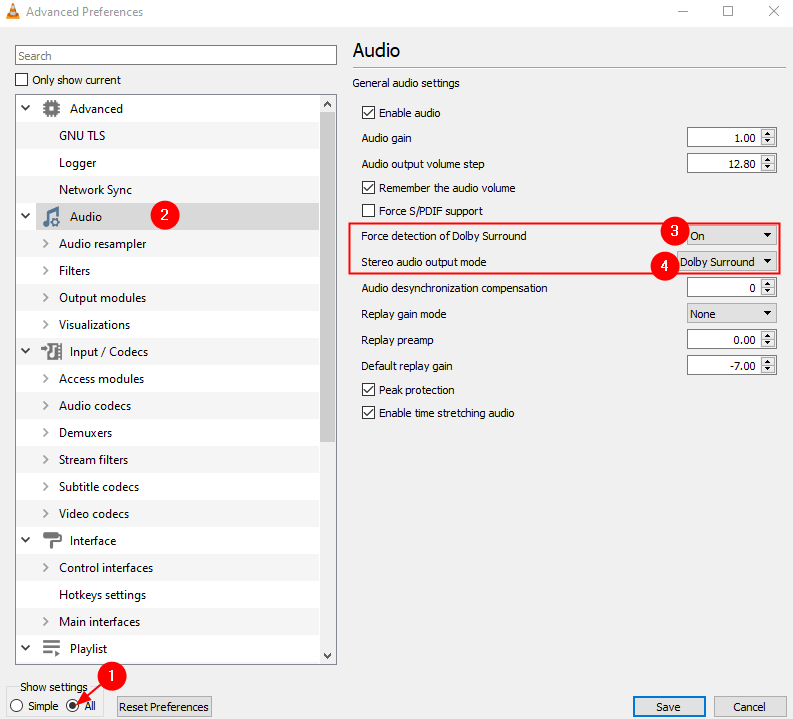
8. solis: veiciet dubultklikšķi uz Audio atkārtots paraugs lai izvērstu izvēli.
9. solis: Kreisās puses izvēlnē noklikšķiniet uz Speex paraugu ņemšanas ierīce un iestatiet vērtību 10 priekš Pārbaudes kvalitāte.
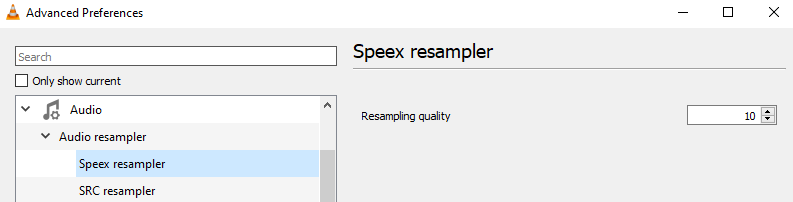
10. solis: Kreisās puses izvēlnē noklikšķiniet uz SRC atkārtots paraugs un iestatiet vērtību Snc funkcija (labākā kvalitāte) priekš Parauga likmes reklāmguvumu veids.
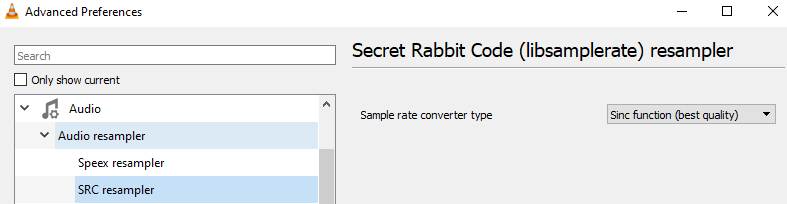
11. solis: No kreisās puses ritiniet uz leju un noklikšķiniet uz Video un pēc tam noklikšķiniet uz Filtri. No labās puses atzīmējiet Gradfun video filtrs
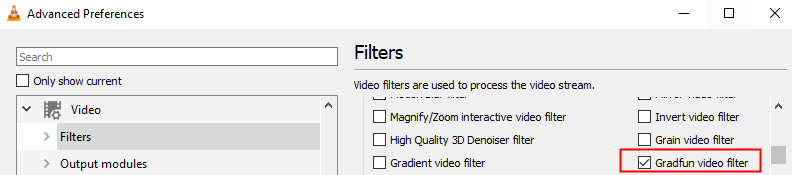
11. solis: Kreisajā pusē izvērsiet Filtri opciju, veicot dubultklikšķi uz tās un pēc tam izvēlieties noklikšķināt uz Svari
12. darbība. No labās puses iestatiet mērogošanas režīmu uz SincR
13. solis. Visbeidzot, noklikšķiniet uz Saglabāt pogu.
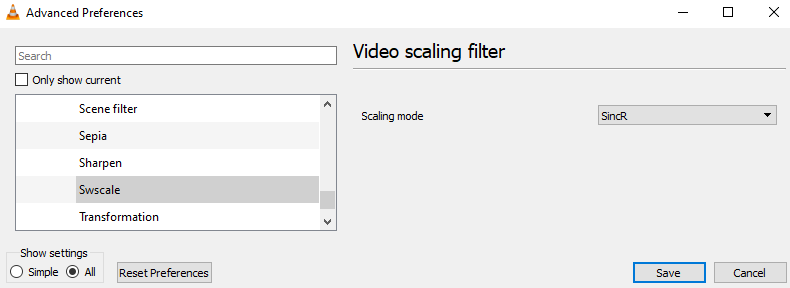
Tas ir viss
Mēs ceram, ka šis raksts ir bijis informatīvs
Lūdzu, komentējiet un dariet mums zināmu, ja atradīsit šo informatīvo informāciju
Sekojiet līdzi padomiem un viltībām.


